Regardez YouTube sur Roku avec MyVideoBuzz (c'est de retour!)
Divertissements à Domicile Roku Youtube / / March 17, 2020
Les chaînes YouTube sur Roku semblent se fermer rapidement. VideoBuzz, l'une des meilleures chaînes YouTube, a été fermé le mois dernier, mais il est maintenant de retour avec une nouvelle méthode de déploiement.
Le mois dernier, j'ai écrit un article sur la façon d'obtenir YouTube sur votre Roku avec VideoBuzz. Malheureusement, le service a dû fermer peu de temps après la publication de cet article. Aujourd'hui, j'ai appris que VideoBuzz est de retour, il a été renommé MyVideoBuzz et il existe une nouvelle méthode pour le déployer.
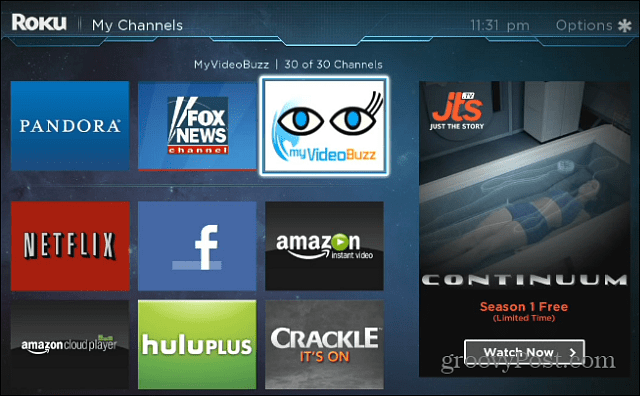
Configuration requise pour installer MyVideoBuzz:
- La dernière version de Firefox ou du navigateur Google Chrome est nécessaire. (Remarque: les navigateurs pour tablettes / téléphones ne fonctionneront pas)
- Vous aurez besoin que votre téléviseur et votre appareil Roku soient allumés.
- Votre ordinateur doit être connecté au même réseau que votre Roku (si vous utilisez un ordinateur personnel, vous êtes probablement connecté au même réseau.)
Assistant de déploiement
Assurez-vous que vous avez Chrome mis à jour ou Firefox à la dernière version sur votre ordinateur (IE ne fonctionnera pas), allumez votre boîte Roku et lancez le Assistant de déploiement MyVideoBuzz.
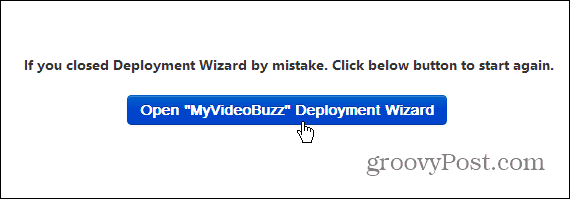
L'Assistant est simple, acceptez le CLUF et saisissez l'adresse IP de votre Roku.
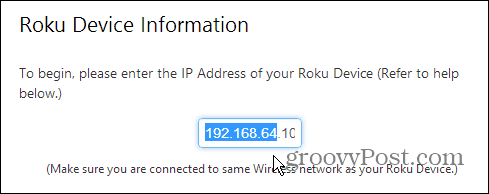
Pour trouver l'IP, sur votre Roku, allez sur Paramètres> À propos.
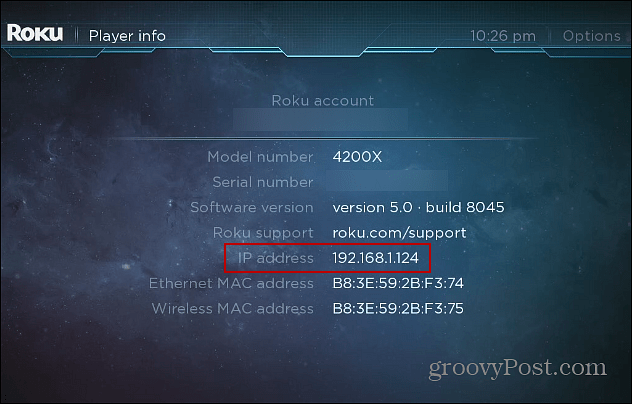
Activer le mode développeur Roku
Ensuite, vous devez activer le mode développeur sur votre Roku. Cela vous oblige à utiliser une astuce de bouton de télécommande:
- Accueil, Accueil, Accueil, Haut, Haut, Droite, Gauche, Droite, Gauche, Droite
Cela pourrait vous prendre quelques essais pour l'obtenir. J'ai trouvé que le simple fait d'appuyer sur les boutons à un rythme normal fonctionne mieux. Ensuite, vous verrez l'écran du mode développeur, sélectionnez Activer le programme d'installation.
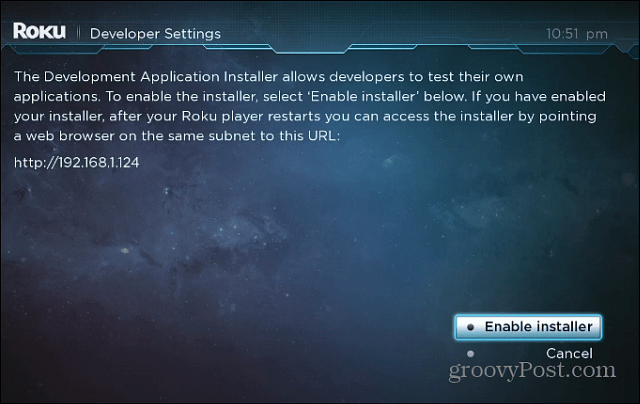
Ensuite, acceptez l'accord de développeur, puis activez le programme d'installation et le redémarrage.
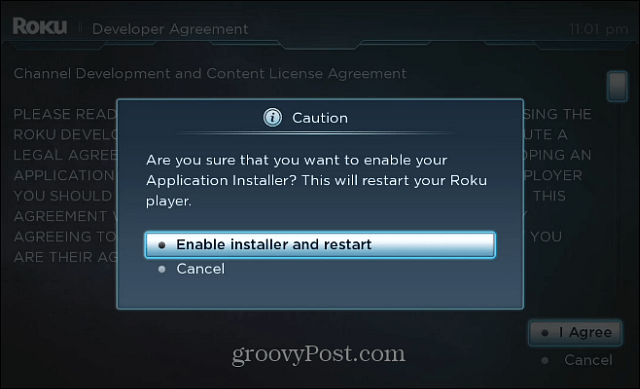
Après votre Roku redémarre, retournez sur votre ordinateur et terminez d'exécuter l'application de déploiement MyVideoBuzz.
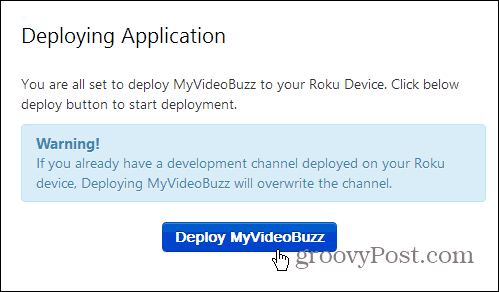
L'exécution ne prend que quelques secondes et, une fois terminée, MyVideoBuzz s'ouvrira sur votre téléviseur. Connectez-vous avec votre nom d'utilisateur YouTube via Paramètres pour avoir la totalité de votre liste de lecture et de vos favoris à regarder sur votre téléviseur HD.
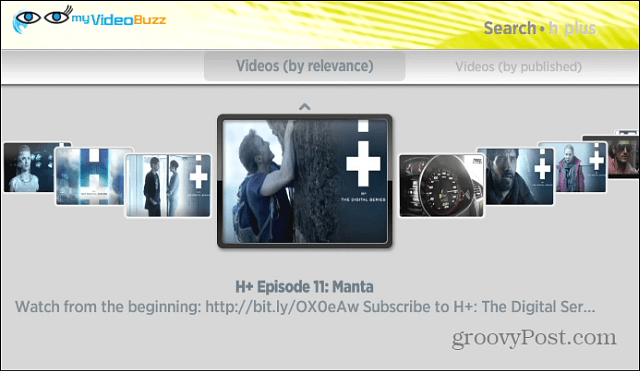
Pour cet article, j'ai utilisé le Roku 3, mais vous ne devriez pas avoir de problème à le déployer sur un Roku 2 et même le Roku d'origine. S'amuser!
